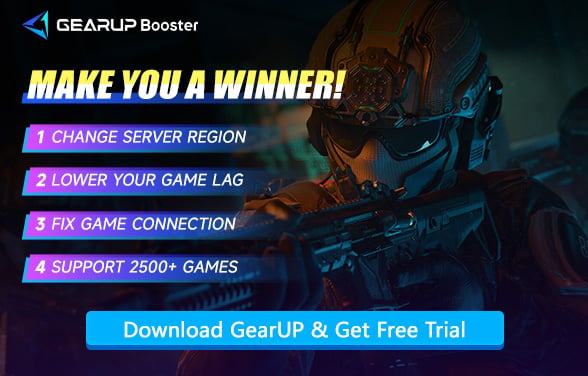最高のCall of Duty Black Ops 7 ゲーム設定ガイド
ゲーマーの皆さん、この記事では『Call of Duty Black Ops 7』のゲーム設定について解説します。本作は、PS、Xbox、PCといった異なるプラットフォームごとに独自のカスタマイズ可能なパラメータを提供しています。各プラットフォームに最適な設定方法をガイドします。もちろん、独自の設定を好むプレイヤーも、このガイドを通じて見落としがちな機能を発見できるでしょう。ご自身のハードウェアやプラットフォームに合わせて設定を最適化することで、よりスムーズなゲームプレイだけでなく、映像の没入感や操作の応答性も向上します。
Call of Duty Black Ops 7のゲーム設定の種類
BO7では、パフォーマンスやゲームプレイに影響を与える多彩な設定が用意されています:
- グラフィック設定 – 解像度、フレームレート、シャドウ、テクスチャ品質、アンチエイリアス。
- オーディオ設定 – マスターボリューム、ボイスチャット、環境効果、サラウンドサウンド。
- コントロール設定 – キーバインド、感度、エイムアシスト。
- ネットワーク設定 – サーバー地域、レイテンシ最適化、NATタイプ。
- アクセシビリティ設定 – 字幕、色覚サポートモード、簡易操作。
これらのオプションは、ゲームの見た目や音だけでなく、対戦中の反応速度や状況認識にも影響します。
プラットフォームごとの違い
BO7はPC、PS5、Xbox Series X/Sで動作しますが、カスタマイズの幅は異なります。
PCプレイヤー
PCはゲーミングプラットフォームとして、他に類を見ないカスタマイズ性を誇ります。テクスチャ解像度、フレームレート上限、レイトレーシング効果など、さまざまなグラフィックパラメータを細かく調整でき、キーバインドも自由に設定可能です。高性能なハードウェアなら映画のようなビジュアルを実現でき、スペックが限られている場合でもパーティクル効果やシーンのディテールを簡素化することで、ハードウェア性能とゲーム体験のバランスを最適化できます。
PlayStation 5プレイヤー
PS5の設定はよりシンプルです。感度やFOV、オーディオの好みは調整できますが、グラフィックの多くは自動で最適化されます。パフォーマンスモードとクオリティモードの切り替えが可能です。DualSenseコントローラーはアダプティブトリガーやハプティックフィードバックによって没入感を高めます。
Xbox Series X/Sプレイヤー
PS5同様、Xboxも高いパフォーマンスをサポートします。Series Xは4K・最大120FPSで動作し、Series Sは1440pに最適化されています。Eliteコントローラーを使えば、プログラム可能なボタンでさらに柔軟な操作が可能です。
各プラットフォームの強みと制限を理解することで、最適なセットアップを素早く見つけることができます。
ベストオーディオ設定
シューティングゲームでは、音の手がかりが非常に重要です。Black Ops 7では、アクションが高速で展開されるため、正確な音の認識が敵の発見を早め、優位に立つことができます。
推奨オーディオ設定:
- マスターボリューム:80~100%(快適さに合わせて調整)
- 音楽ボリューム:20~30%(気が散るのを防ぐ)
- ダイアログボリューム:50~70%(ミッション指示を明確に)
- エフェクトボリューム:100%(足音や銃声は鮮明に)
- オーディオモード:ヘッドセットまたはハイブースト(方向感覚の向上)
サラウンドヘッドフォンやDolby Atmosを使用している場合は、空間オーディオを有効にすると敵の追跡が向上します。低音が強すぎると重要な足音が隠れてしまうので注意してください。
ホットトピック: Call of Duty安全な起動ガイド
ベストキーボード&コントローラー設定
PC(キーボード&マウス)
- マウス感度:初心者は6~8、上級者は10~12
- ADS感度:腰だめ撃ちの感度と合わせて一貫性を保つ
一般的なキー割り当て:
- リロード:R
- しゃがみ/スライド:C
- 伏せ:Z
- 近接攻撃:V
- 戦術装備:Q
- 致死装備:E
- ジャンプ:スペース
- スプリント:シフト
コンソール(コントローラー)
感度:6~8のスイートスポット
水平・垂直感度を6~8に設定することで、弾道の安定性を保ちつつ、旋回速度も犠牲にしません。
エイムアシスト戦術
- スタンダードモード:防御型プレイヤーに最適で、ターゲットへの緩やかな磁力を提供します。
- ダイナミックモード:攻撃型プレイヤー向けで、クロスヘアが揺れると自動的にエイム補正を強化し、まるでスマートトラッキングチップが照準に付いているかのような感覚です。
ボタン配置:筋肉記憶の革命
しゃがみと近接攻撃のボタンを入れ替えることで、近距離戦で直感的な反応が可能になります。敵が接近した際、親指がスティックを移動する必要がなく、ショットガンのトリガーを引くような自然な動作で近接攻撃ができます。
サムスティックデッドゾーン:ミクロンレベルの精度
デッドゾーンを0.05~0.07に設定することで、ゴーストドリフトを排除しつつ、微細な指の動きによる繊細な操作が可能になります。
ベストグラフィック設定
PCでは、グラフィックの調整が映像美とフレームレートのバランスに重要です。コンソールでは、パフォーマンスモードとクオリティモードを切り替えることができます。
PC推奨設定
- 表示モード:フルスクリーン(入力遅延を最小化)
- 解像度:モニターに合わせる(高FPSなら1080p、映像重視なら1440p/4K)
- リフレッシュレート:モニターの最大対応値(144Hz/240Hz)
- FOV:100~110(歪みなく広い視野)
- テクスチャ品質:中~高(GPUに応じて)
- シャドウ品質:低(パフォーマンス向上)
- アンチエイリアシング:SMAAまたはTAA
- レイトレーシング:オフ(高性能GPU使用時以外)
- モーションブラー:オフ
- V-Sync:オフ(遅延削減)
コンソール推奨設定
- パフォーマンスモード:120FPS優先、マルチプレイに最適
- クオリティモード:ストーリーモードやシネマティックプレイ向け
- FOV:100~105、認識力と安定性のバランス
競技プレイでは、映像の追加効果よりもフレームレートの安定が重要です。
ネットワーク設定
最後に、ネットワーク設定の最適化も忘れずに。まず、Black Ops 7の接続が以下の条件を満たしているか確認してください:
- 最寄りのサーバー地域を選択し、レイテンシーを低減。
- NATタイプは「オープン」に設定し、マッチメイキングを高速化。
- 安定性のためWi-Fiより有線接続を推奨。
それでもマルチプレイで高いpingやラグ、頻繁なスタッタリングが発生する場合は、GearUPを使ってサーバー接続を最適化したり、別のサーバーへ切り替えたりしてください。
GearUPは強力な自動ネットワーク最適化ツールです。インテリジェントノード切り替え技術により、世界中のCall of Dutyサーバーへスムーズに接続し、ゲームのpingを低減し、試合中の遅延問題から解放されます。しかも、数ステップで簡単に使いこなせます:
ステップ1:このボタンをクリックしてGearUPをダウンロード。
ステップ2:Call of Dutyを検索—このオプションはBlack Ops 6、Black Ops 7、Warzoneなどシリーズ複数タイトルの最適化に対応しています。
ステップ3:サーバーを選択します(最適なパフォーマンスのために最も近いサーバーを選ぶことをおすすめします)。
ステップ4:ブーストを開始し、ゲームを起動すると、リアルタイムのピングやその他のネットワークデータが表示されます。
結論
もし『Black Ops 7』で低FPSやカクつきに悩まされている場合は、本記事の推奨設定を参考に調整してみてください。これにより、画質とフレームレートの最適なバランスを見つけることができます。もちろん、ネットワーク接続にも注意を払うことを忘れないでください。GearUPはネットワークを最適化する最速の方法を提供し、ゲーム内のpingを簡単に低減し、さらに快適な体験をサポートします。
著者について
終わり